BitMart Prijavite se - BitMart Croatia - BitMart Hrvatska
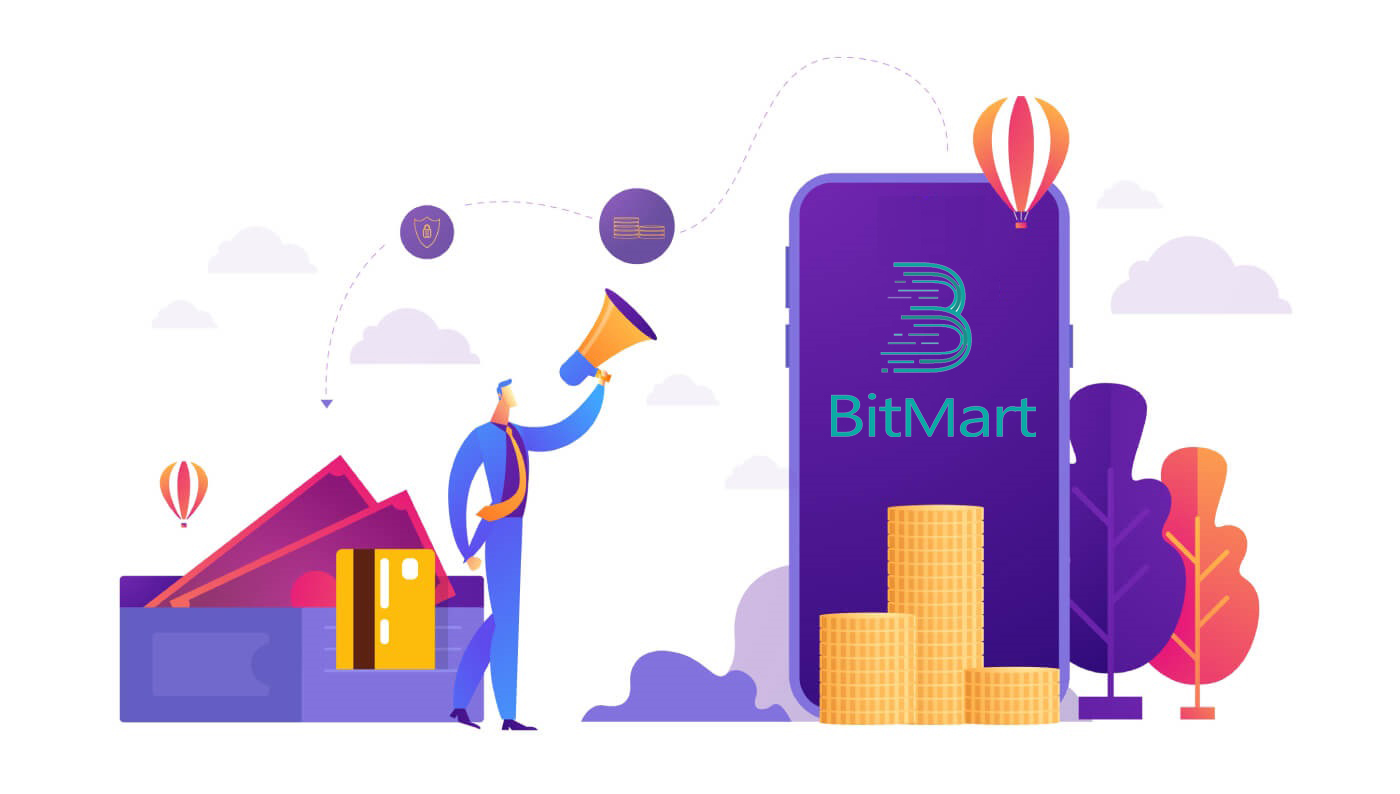
- Jezik
-
English
-
العربيّة
-
简体中文
-
हिन्दी
-
Indonesia
-
Melayu
-
فارسی
-
اردو
-
বাংলা
-
ไทย
-
Tiếng Việt
-
Русский
-
한국어
-
日本語
-
Español
-
Português
-
Italiano
-
Français
-
Deutsch
-
Türkçe
-
Nederlands
-
Norsk bokmål
-
Svenska
-
Tamil
-
Polski
-
Filipino
-
Română
-
Slovenčina
-
Zulu
-
Slovenščina
-
latviešu valoda
-
Čeština
-
Kinyarwanda
-
Українська
-
Български
-
Dansk
-
Kiswahili
Kako se prijaviti u BitMart
Kako se prijaviti na BitMart račun [PC]
Prijavite se s adresom e-pošte
Korak 1: Posjetite https://www.bitmart.com i kliknite [ Započnite ]
.png)
Korak 2: možete se prijaviti putem e -pošte ili mobitela . Ovdje uzimamo "prijavu putem e-pošte" kao primjer. Kliknite [ E-pošta]
.png)
Korak 3: Unesite [ svoju adresu e-pošte] i postavite [ lozinku za prijavu]
.png)
Korak 4: Ako su vas pozvali drugi, kliknite [ Dodaj pozivni kod] i unesite [vaš referentni kod] . Ako ne, jednostavno preskočite ovaj odjeljak.
.png)
.png)
Korak 5: Provjerite [ Korisnički ugovor i Privatna pravila]
.png)
Korak 6: Kliknite [ Registriraj se] . Tada ćete vidjeti stranicu za potvrdu e-pošte.
.png)
Korak 7: Provjerite [ vašu registriranu e-poštu] i unesite šesteroznamenkasti [ Kod za provjeru e-pošte] i kliknite [ Pošalji]
.png)
Čestitamo, spremni ste! Sada možete pristupiti BitMartu i početi trgovati svojim omiljenim kriptovalutama!
 Kako bismo bolje osigurali sigurnost vašeg računa i imovine, od naših korisnika zahtijevamo da što prije dovrše dvofaktorsku autentifikaciju.
Kako bismo bolje osigurali sigurnost vašeg računa i imovine, od naših korisnika zahtijevamo da što prije dovrše dvofaktorsku autentifikaciju.
Prijavite se s brojem telefona
Korak 1: Posjetite https://www.bitmart.com i kliknite [ Započnite ]

Korak 2: možete se prijaviti putem e -pošte ili telefona . Ovdje uzimamo "prijavu telefonom" kao primjer. Kliknite [ Telefon]

Korak 3: Unesite [vaš pozivni broj] , [vaš telefonski broj] i postavite [zaporku za prijavu]

Korak 4: Ako ste pozvani od drugih, kliknite [ Dodaj pozivni kod] i unesite [vaš referentni kod] . Ako ne, jednostavno preskočite ovaj odjeljak.

.png)
Korak 5: Provjerite [ Korisnički ugovor i Privatna pravila]
.png)
Korak 6: Kliknite [ Registriraj se] . Zatim ćete vidjeti stranicu za potvrdu telefona.

Korak 7: Provjerite svoj telefon i unesite šesteroznamenkasti [ Phone Verification code] i kliknite [ Submit]

Čestitamo, spremni ste! Sada možete pristupiti BitMartu i početi trgovati svojim omiljenim kriptovalutama!
 Kako bismo bolje osigurali sigurnost vašeg računa i imovine, od naših korisnika zahtijevamo da prođu dvofaktornu autentifikaciju što je prije moguće.
Kako bismo bolje osigurali sigurnost vašeg računa i imovine, od naših korisnika zahtijevamo da prođu dvofaktornu autentifikaciju što je prije moguće.
Kako se prijaviti na BitMart račun [Mobile]
Prijavite se putem aplikacije BitMart
Korak 1: Otvorite aplikaciju BitMart [ BitMart App IOS ] ili [ BitMart App Android ] koju ste preuzeli, kliknite [ gornju lijevu ikonu] .

Korak 2 : Kliknite [ Prijava ]

Korak 3 : kliknite [ Prijava]

Korak 4 : Možete se prijaviti putem e -pošte ili mobitela . Ovdje uzimamo "prijavu putem e-pošte" kao primjer. Pritisnite [ E-mail] .

Korak 5: Unesite [vašu adresu e-pošte] i postavite [ lozinku za prijavu] .

Korak 6: Ako su vas pozvali drugi, kliknite [ Dodaj pozivni kod] i unesite [vaš referentni kod] . Ako ne, jednostavno preskočite ovaj odjeljak.

Korak 7: Provjerite [ Korisnički ugovor i Privatna pravila]

Korak 8: Kliknite [ Prijavite se] . Tada ćete vidjeti stranicu za potvrdu e-pošte .

Korak 9: Provjerite svoju registriranu e-poštu i unesite šesteroznamenkasti [ Email Verification code] i kliknite [ Submit]
Čestitamo, spremni ste! Sada možete pristupiti BitMartu i početi trgovati svojim omiljenim kriptovalutama!
Kako bismo bolje osigurali vaše trgovanje na BitMartu, od naših korisnika zahtijevamo da prođu dvofaktornu autentifikaciju jednom.
Prijavite se putem mobilnog weba (H5)
Korak 1: Otvorite bitmart.com na svom telefonu, kliknite [ Započnite ]

Korak 2 : možete se prijaviti putem e -pošte ili mobitela . Ovdje uzimamo "prijavu putem e-pošte" kao primjer. Pritisnite [ E-mail] .

Korak 3 : Unesite [ svoju adresu e-pošte ] i postavite [ lozinku za prijavu ] .

Korak 4: Ako su vas pozvali drugi, kliknite [ Dodaj pozivni kod] i unesite [vaš referentni kod] . Ako ne, jednostavno preskočite ovaj odjeljak.


Korak 5: Provjerite [ Korisnički ugovor i Privatna pravila] .

Korak 6: Kliknite [ Registriraj se] . Tada ćete vidjeti stranicu za potvrdu e-pošte.

Korak 7: Provjerite svoju registriranu e-poštu i unesite šesteroznamenkasti [ Kod za provjeru e-pošte] i kliknite [ Pošalji]
.jpg)
Čestitamo, spremni ste! Sada možete pristupiti BitMartu i početi trgovati svojim omiljenim kriptovalutama!
Kako bismo bolje osigurali vaše trgovanje na BitMartu, od naših korisnika zahtijevamo da prođu dvofaktornu autentifikaciju jednom.
Preuzmite aplikaciju BitMart
Preuzmite aplikaciju BitMart za iOS
1. Prijavite se sa svojim Apple ID-om, otvorite App Store, odaberite ikonu pretraživanja u donjem desnom kutu; ili Kliknite na ovu poveznicu i otvorite je na svom telefonu: https://www.bitmart.com/mobile/download/inner

2. Unesite [ BitMart] u traku za pretraživanje i pritisnite [traži] .
.jpg)
3. Pritisnite [GET] za preuzimanje.

4. Nakon instalacije vratite se na početnu stranicu i otvorite svoju Bitmart aplikaciju da biste započeli .
Preuzmite aplikaciju BitMart za Android
1. Otvorite Trgovinu Play, unesite [BitMart] u traku za pretraživanje i pritisnite [traži] ; Ili kliknite na ovu poveznicu i otvorite je na svom telefonu: https://www.bitmart.com/mobile/download/inner

2. Kliknite [Instaliraj] da je preuzmete;

3. Vratite se na početni zaslon i otvorite Bitmart aplikaciju da biste započeli .
Često postavljana pitanja (FAQ) o prijavi
Odveži ili poništi My Google 2FA
Ako ste slučajno izgubili pristup svojoj e-pošti, telefonu ili Google autentifikatoru, slijedite upute u nastavku za poništavanje Google 2FA.
Morate podnijeti zahtjev za podršku kako biste poništili vezanje ili poništili svoj Google 2FA. Za početak, provjerite imate li sa sobom sljedeće dokumente i informacije:
1. Telefonski broj ili adresa e-pošte koju koristite za prijavu na BitMart.
2. Prednja i stražnja slika vaše osobne iskaznice. (Slike i ID broj moraju biti čitljivi.)
3. Fotografija na kojoj držite prednju stranu svoje osobne iskaznice i bilješka koja pojašnjava vaš zahtjev za podršku. (Selfie nije prihvatljiv. Fotografija, ID broj i bilješka moraju biti čitljivi.)
- Datum i objašnjenje vašeg zahtjeva MORAJU biti uključeni u bilješku, pogledajte primjer u nastavku:
- 20190601 (gggg/mm/dd), zahtijevam poništavanje Google 2FA na mom BitMart računu
4. Informacije o nazivu tokena s najviše sredstava na vašem BitMart računu ILI bilo kojoj evidenciji o ulozima i isplatama. MORATE dati barem jednu informaciju. Toplo preporučamo da date što više informacija kako bismo mogli brže obraditi vaš zahtjev.
5. Valjani telefonski broj ili adresa e-pošte kako bi vas naša korisnička podrška mogla kontaktirati ako je potrebno.
Pošaljite sve svoje dokumente i podatke putem Centra za podršku: https://support.bmx.fund/hc/en-us/requests/new
Molim Zabilježite:
Ako niste dovršili provjeru autentičnosti identiteta (KYC) za svoj BitMart račun i imate ukupni saldo veći od 0,1 BTC, MORATE dati informacije navedene u #3 gore. Ako niste pružili nikakve tražene podatke, odbit ćemo vaš zahtjev za poništavanje obvezivanja ili ponovno postavljanje Google 2FA.
Preuzmite aplikaciju Google Authenticator
Android
Da biste koristili Google Autentifikator na svom Android uređaju, on mora imati Android verziju 2.1 ili noviju.
- Na svom Android telefonu ili tabletu posjetite Google Play .
- Potražite Google Authenticator .
- Preuzmite i instalirajte aplikaciju.
iPhone iPad
Za korištenje Google Autentifikatora na vašem iPhoneu, iPod Touchu ili iPadu morate imati najnoviji operativni sustav za svoj uređaj. Osim toga, da biste postavili aplikaciju na svom iPhoneu pomoću QR koda, morate imati 3G model ili noviji.
- Na svom iPhoneu ili iPadu posjetite App Store.
- Potražite Google Authenticator .
- Preuzmite i instalirajte aplikaciju.
Postavljanje aplikacije Google Authenticator
Android
- Na svom Android telefonu ili tabletu otvorite aplikaciju Google Authenticator.
- Ako je ovo prvi put da koristite Autentifikator, dodirnite Započni . Da biste dodali novi račun, u donjem desnom kutu odaberite Dodaj .
-
Za povezivanje mobilnog uređaja sa svojim računom:
- Korištenje QR koda : Odaberite Skeniraj crtični kod . Ako aplikacija Autentifikator ne može locirati aplikaciju za čitanje crtičnog koda na vašem mobilnom uređaju, od vas će se možda tražiti da je preuzmete i instalirate. Ako želite instalirati aplikaciju za čitanje crtičnog koda kako biste mogli dovršiti postupak postavljanja, odaberite Instaliraj , a zatim prođite kroz postupak instalacije. Nakon što je aplikacija instalirana, ponovno otvorite Google Authenticator, zatim usmjerite kameru prema QR kodu na zaslonu računala.
- Korištenje tajnog ključa : Odaberite Unesite navedeni ključ , zatim unesite adresu e-pošte vašeg BitMart računa u okvir "Unesite naziv računa". Zatim unesite tajni ključ na zaslonu računala pod Unesite kod . Provjerite jeste li odabrali da ključ bude zasnovan na vremenu , zatim odaberite Dodaj .
- Kako biste provjerili radi li aplikacija, unesite kod za provjeru na svom mobilnom uređaju u okvir na računalu pod Unos koda , zatim kliknite Potvrdi .
- Ako je vaš kod ispravan, vidjet ćete poruku potvrde. Pritisnite Gotovo za nastavak postupka postavljanja. Ako vaš kôd nije točan, pokušajte generirati novi kontrolni kôd na svom mobilnom uređaju, a zatim ga unesite na računalu. Ako i dalje imate problema, možda biste trebali provjeriti je li vrijeme na vašem uređaju točno ili pročitati o uobičajenim problemima .
iPhone iPad
- Na svom iPhoneu ili iPadu otvorite aplikaciju Google Authenticator.
- Ako je ovo prvi put da koristite Autentifikator, dodirnite Započni postavljanje . Da biste dodali novi račun, u donjem desnom kutu dodirnite Dodaj .
-
Za povezivanje mobilnog uređaja sa svojim računom:
- Korištenje crtičnog koda : dodirnite "Skeniraj barkod" i zatim usmjerite kameru prema QR kodu na zaslonu računala.
- Korištenje ručnog unosa : Dodirnite "Ručni unos" i unesite adresu e-pošte svog BitMart računa. Zatim u okvir pod "Ključ" unesite tajni ključ sa zaslona računala. Zatim uključite Na temelju vremena i dodirnite Gotovo.
- Ako je vaš kod točan, vidjet ćete poruku potvrde. Pritisnite Gotovo za potvrdu. Ako vaš kod nije točan, pokušajte generirati novi kontrolni kod na svom mobilnom uređaju, a zatim ga unesite na svom računalu. Ako i dalje imate problema, možda biste trebali provjeriti je li vrijeme na vašem uređaju točno ili pročitati o uobičajenim problemima .
Kako položiti kripto na BitMart
Kako položiti digitalna sredstva na BitMart prijenosom sredstava s drugih platformi
Prijenos sredstava s drugih platformi [PC]
Možete položiti digitalnu imovinu s vanjskih platformi ili novčanika na BitMart putem adrese za polog na platformi. Kako pronaći adresu depozita na BitMartu?1. Posjetite BitMart.com , zatim se prijavite na svoj BitMart račun

2. Zadržite pokazivač iznad svog računa u gornjem desnom kutu početne stranice i vidjet ćete padajući izbornik. Kliknite [ Assets]
.png)
3. Pod [ the Spot] odjeljak, unesite novčić koji želite položiti ili odaberite novčić iz padajuće trake na traci za pretraživanje, zatim kliknite [ search]
.png)
Uzmite BTC kao primjer:
.png)
4. Kliknite [deposit]
.png)
5. Odaberite izvor sredstava , a zatim kliknite [pošalji]
.png)
6. Kliknite [Kopiraj] da biste kopirali adresu za polog i zalijepili je u polje za adresu za isplatu na vanjskoj platformi ili novčaniku. Također možete skenirati QR kod za polog.
.png)
Napomena: Svaki novčić ima svoju adresu za polog, stoga pažljivo pročitajte savjete o polaganju.
Prijenos sredstava s drugih platformi [APP]
1. Otvorite aplikaciju BitMart na svom telefonu, zatim se prijavite na svoj BitMart račun.
2. Kliknite [Sredstva]
3. Kliknite [Depozit]
4. Unesite novčić koji želite uplatiti u traku za pretraživanje, a zatim kliknite [ traži]
Uzmimo BTC kao primjer:
4. Kliknite [Kopiraj] da biste kopirali adresu depozita i zalijepili je u polje adrese za isplatu na vanjskoj platformi ili novčaniku. Također možete skenirati QR kod za polog.
Napomena: Svaki novčić ima svoju adresu za polog, stoga pažljivo pročitajte savjete o polaganju.
Kako položiti digitalna sredstva na BitMart kupnjom kriptovalute putem kreditne/debitne kartice i PayPala
Ako ne posjedujete nijednu kriptovalutu na drugim burzama i želite započeti svoje prvo trgovanje na BitMartu, slijedite korak po korak vodič u nastavku;
Kupite Crypto putem kreditne/debitne kartice i PayPala [PC]
Korak 1: Posjetite BitMart.com , prijavite se na svoj BitMart račun, zatim kliknite [Kupi, prodaj] na početnoj stranici.
.png)
Korak 2: U odjeljku [ Kupi Prodaj] :
-
Kliknite [Kupi]
-
Odaberite token koji želite kupiti
-
Odaberite fiat
-
Unesite iznos koji želite kupiti fiatom
-
Kliknite [Kupi]

Korak 3: Odaberite najbolju ponudu koju preporučuje sustav ili druge ponude i dovršite plaćanje.

Savjeti:
Kupite kripto kreditnom/debitnom karticom i PayPalom [APP]
Korak 1: Otvorite aplikaciju BitMart na svom telefonu, a zatim se prijavite na svoj BitMart račun.
Korak 2: Kliknite [ Kupi prodaj kripto] .
Korak 3: U odjeljku [ Kupi Prodaj] :
-
Kliknite [Kupi]
-
Odaberite token koji želite kupiti
-
Odaberite fiat
-
Unesite iznos koji želite kupiti fiatom
-
Kliknite [Kupi]
Korak 4: Odaberite najbolju ponudu koju preporučuje sustav ili druge ponude i dovršite plaćanje.
Savjeti:
- Kupujte kriptovalute koristeći MoonPay uz naknade od samo 3,5%. Kliknite ovdje da biste saznali kako kupiti kovanice s MoonPay.
- Kupite kripto koristeći Simplex. Kliknite ovdje da biste saznali kako kupiti novčiće pomoću Simplexa.
Kako provjeriti svoja sredstva
Provjerite moja sredstva [PC]
1. Kliknite [ Imovina] na padajućem izborniku ispod vašeg računa u gornjem desnom kutu početne stranice.
2. Pod [ the Spot] odjeljak, unesite novčić koji želite položiti ili odaberite novčić iz padajuće trake na traci za pretraživanje, zatim kliknite [ search]
Sada ste na stranici imovine, možete vidjeti tri odjeljka, koji su “ Spot ”, “ Futures ” i “ Buy Sell ”.
-
Spot : sva sredstva navedena na BitMart Spotu mogu se pronaći ovdje. Možete provjeriti detaljne informacije uključujući "ukupni iznos" i "dostupan iznos" određenog tokena. Također možete kliknuti gumbe "Uplati", "Povući" ili "Trgovati" kako biste započeli uplatu, povlačenje ili trgovanje odabranim tokenom.
-
Futures : možete provjeriti svoju USDT imovinu koja je dostupna za trgovanje na BitMart Futures.
-
Kupi prodaj : Sva imovina dostupna na BitMart Fiat kanalima može se pronaći ovdje. Možete provjeriti detaljne informacije uključujući "ukupni iznos" i "dostupan iznos" određenog tokena. Također možete kliknuti gumbe "Kupi" ili "Prodaj" za kupnju ili prodaju odabranog tokena. Kliknite "Prijenos" za prijenos određenog tokena iz "Kupi i prodaj" u "Spot".
Uzmimo BTC kao primjer:

Provjerite moja sredstva [APP]
1. Otvorite svoju BitMart aplikaciju na svom telefonu, prijavite se na svoj BitMart račun; Kliknite [ Assets] u donjem desnom kutu;
2. Sada kada ste na stranici s imovinom, možete vidjeti tri odjeljka, a to su " Promjena ", " Futures " i " Kupnja-prodaja ":
-
Spot : sva sredstva navedena na BitMart Spotu mogu se pronaći ovdje. Možete provjeriti detaljne informacije uključujući "ukupni iznos" i "dostupan iznos" određenog tokena. Također možete kliknuti gumbe "Uplati", "Povući" ili "Trgovati" kako biste započeli uplatu, povlačenje ili trgovanje odabranim tokenom.
-
Futures : možete provjeriti svoju USDT imovinu koja je dostupna za trgovanje na BitMart Futures.
-
Kupi prodaj : Sva imovina dostupna na BitMart Fiat kanalima može se pronaći ovdje. Možete provjeriti detaljne informacije uključujući "ukupni iznos" i "dostupan iznos" određenog tokena. Također možete kliknuti gumbe "Kupi" ili "Prodaj" za kupnju ili prodaju odabranog tokena. Kliknite "Prijenos" za prijenos određenog tokena iz "Kupi i prodaj" u "Spot".
-
Pod [ the Spot] odjeljak, u traku za pretraživanje unesite novčić koji želite provjeriti;
-
Kliknite [ pretraži];
-
Na donjem popisu odaberite novčić koji želite provjeriti;
Uzmimo BTC kao primjer:
3. Sva sredstva navedena na BitMart Spotu mogu se pronaći ovdje. Možete provjeriti detaljne informacije uključujući "ukupni iznos" i "dostupan iznos" određenog tokena.
Često postavljana pitanja (FAQ) o depozitu:
Novčići su poslani na pogrešnu adresu
Nažalost, BitMart neće primiti nikakvu digitalnu imovinu ako ste svoje kovanice poslali na pogrešnu adresu. Također, BitMart ne zna tko posjeduje te adrese i ne može pomoći u vraćanju ovih kovanica.
Preporučujemo da saznate čija je adresa. Kontaktirajte vlasnika ako je moguće i pregovarajte da dobijete svoje novčiće natrag.
Uloženi krivi novčići
Ako ste poslali krive kovanice na svoju BitMart coin adresu:
-
BitMart općenito ne nudi uslugu vraćanja tokena/kovanica.
-
Ako ste pretrpjeli značajan gubitak kao rezultat pogrešno položenih tokena/kovanica, BitMart vam može, isključivo prema vlastitom nahođenju, pomoći u povratu vaših tokena/kovanica. Ovaj proces je izuzetno kompliciran i može dovesti do značajnih troškova, vremena i rizika.
-
Ako želite zatražiti od BitMarta da povrati vaše kovanice, navedite: e-poštu svog BitMart računa, naziv kovanice, adresu, iznos, txid (kritično), snimak zaslona transakcije. BitMart tim će procijeniti hoće li ili ne preuzeti pogrešne novčiće.
-
Ako je bilo moguće oporaviti vaše novčiće, možda ćemo morati instalirati ili nadograditi softver novčanika, izvesti/uvesti privatne ključeve itd. Ove operacije može provoditi samo ovlašteno osoblje pod pažljivom sigurnosnom revizijom. Molimo budite strpljivi jer bi dohvaćanje pogrešnih novčića moglo koštati više od dva tjedna.
Zaboravio sam napisati dopis/Napisao sam pogrešan dopis
Kada polažete određenu vrstu kovanica (npr. EOS, XLM, BNB, itd.) na BitMart, morate napisati dopis zajedno s adresom za polog. Dodavanje dopisa pomoći će dokazati da digitalna imovina koju namjeravate prenijeti pripada vama. U suprotnom, vaš depozit neće uspjeti.
Ako ste zaboravili dodati svoju bilješku ili ste napisali pogrešnu bilješku, odmah kontaktirajte korisničku službu sa sljedećim podacima:
-
Vaš BitMart račun (telefonski broj (bez pozivnog broja zemlje) / adresa e-pošte koja se koristi za prijavu)
-
TXID vašeg depozita (koji nije uspio jer nedostaje dopis)
-
Pošaljite snimak zaslona transakcije u kojoj vaš depozit nije stigao. Ova snimka zaslona je evidencija povlačenja platforme koja je pokrenula povlačenje (txid depozita mora biti jasno vidljiv na snimci zaslona).
-
Pokrenite novi depozit (bilo koji iznos) na BitMart s točnom adresom depozita i dopisom. I dostavite snimak zaslona i hash (TXID) za ovu transakciju.
Napomena: novi depozit mora biti s iste adrese kao i onaj s kojeg ste položili bez dopisa. Samo na taj način možete dokazati da ste neuspjeli depozit inicirali vi.
Pošaljite kartu za podršku: https://support.bmx.fund/hc/en-us/requests/new.
Nakon što unesete sve gore navedene informacije, strpljivo pričekajte. Naš tehnički tim provjerit će informacije i početi rješavati problem umjesto vas.
- Jezik
-
ქართული
-
Қазақша
-
Suomen kieli
-
עברית
-
Afrikaans
-
Հայերեն
-
آذربايجان
-
Lëtzebuergesch
-
Gaeilge
-
Maori
-
Беларуская
-
አማርኛ
-
Туркмен
-
Ўзбек
-
Soomaaliga
-
Malagasy
-
Монгол
-
Кыргызча
-
ភាសាខ្មែរ
-
ລາວ
-
Lietuvių
-
සිංහල
-
Српски
-
Cebuano
-
Shqip
-
中文(台灣)
-
Magyar
-
Sesotho
-
eesti keel
-
Malti
-
Македонски
-
Català
-
забо́ни тоҷикӣ́
-
नेपाली
-
ဗမာစကာ
-
Shona
-
Nyanja (Chichewa)
-
Samoan
-
Íslenska
-
Bosanski
-
Kreyòl






.jpg)





.jpg)
.jpg)
.jpg)



